Kali ini saya akan menuliskan cara mengatur tampilan monitor dual view. Bagi rekan-rekan yang belum familiar dengan istilah dual view saya akan jelaskan. Tampilan monitor dual view artinya dari cpu output vga dibagi menjadi 2, yakni 1 output menuju ke monitor operator easyworship dan output kedua menuju monitor/lcd projector yang akan ditampilkan ke jemaat.
 Namun demikian cpu harus mempunyai vga dual view.
Namun demikian cpu harus mempunyai vga dual view.
Untuk gambar diatas card vga dual view hanya bisa digunakan untuk desktop PC (harga Rp 575.000,-) … sementara untuk laptop tidak bisa.. Tetapi jangan takut …. bila laptop rekan-rekan ada yang belum support untuk tampilan dual view … penambahan alat tersebut dapat menggunakan usb display adapter…. tinggal colokkan pada port usb … maka rekan-rekan bisa memakai laptop tersebut untuk tampilan dual view …. dibawah ini adalah gambar usb display adapter:
Bila rekan-rekan kesulitan untuk mendapatkan alat-alat tersebut … saya dapat mengusahakannya…. Silakan hubungi di hp 08563008374 / email trihajar0530@yahoo.co.id
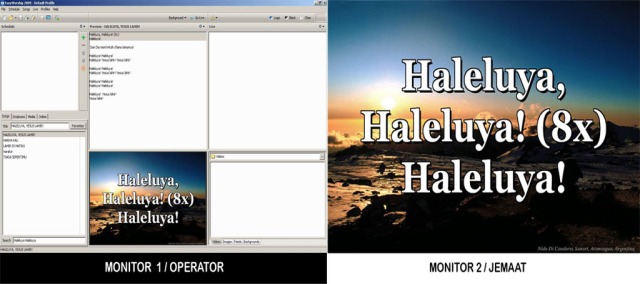
Ada dua langkah yang harus kita lakukan untuk mengatur tampilan dual view:
– Mengatur/mengaktifkan extended monitor pada cpu.
– Mengatur/mengaktifkan secondary monitor pada program Easyworship.
Oke.., saya akan mulai langkah-langkah yang dilakukan untuk mengaktifkan extended monitor pada cpu. Pertamakali kita harus mencolokkan monitor operator pada output 1 dan lcd projector pada output 2 pada vga dual view. Selanjutnya….
Mengatur/mengaktifkan extended monitor pada cpu.
1. Klik kanan pada desktop.
2. Muncul dialog box, pilih Properties
3. Pilih dan klik Settings
4. Pilih dan klik monitor 2 dan centang “extended…”
(kalo belum muncul gambar monitor 2… berarti monitor ke 2 belum terdeteksi..jadi periksa perkabelannya. Tancapkan semua kabel kedua monitor pada vga, dan nyalakan lcd projector terlebih dahulu sebelum menyalakan cpu)
5. Klik ok.
Mengatur/mengaktifkan secondary monitor pada program Easyworship.
1. Buka Easyworship.
2. Pilih dan klik Live pada toolsbar.
3. Pilih Option, akan muncul dialog box
4. Pada Output Monitor pilih Secondary Monitor
5. Klik Ok.
6. Selesai.
Nah kita akan melihat tampilan dua monitor yang berbeda saat menjalankan Easyworship.




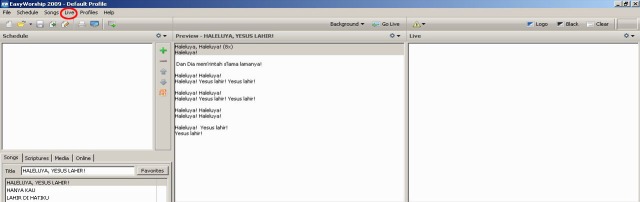




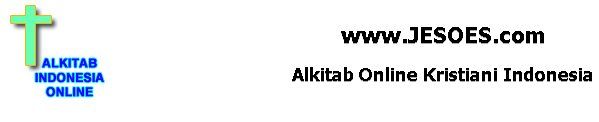

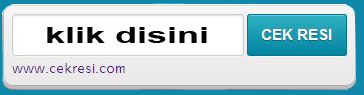
bang,, gmn dengan laptop yg hanya punya 1 port vga.
laptop merk acer,, saya blum liat tipe’a.
Lcd proyektor BenQ.
pertama2… harus di cek apakah laptop bisa untuk dual view? Caranya pada desktop klik kanan pilih properties => klik settings..
Nah coba dilihat apakah ada tanda 2 monitor? kalo ada berarti bisa untuk digunakan setting dual view…. (lihat tutorial cara men-setting dual view)
Bang Mau Tanya vga yg saya pake 1 view,…
Trus Bisa Gx qt pakai yg 1 Viewnya Bawaan Komputer Untuk memakai 2 LCD.
Saya Sdah Coba Settings d Control Panel,, Tapi tanda 2 Monitor Gx Ada.
Tlong Bang Penjelasannya.
Thank’s Bang Sebelumnya.
tidak bisa… harus ditambah vga card dual view seperti yg ada di web ini
apa bila laptop atau komputer tidak bisa digunakan untuk dual view …. maka harus menambahkan hardware berupa vga dual view seperti gambar diatas (untuk komputer- PC)…. sementara kalo untuk laptop perlu alat yang beruba usb vga dispaly adapter…. (tinggal colokkan ke usb … maka kita bisa menggunakan fasilitas dual view) … gambar alat tersebut dapat dilihat.. di link di bawah ini….

Kalo kesulitan mendapatkannya saya dapat mengusahakannya dengan harga Rp 325.000,- +ongkir
jd totalnya berapa untuk kirim daerah Sidoarjo kira2
laptop bisa untuk dual view tp colokan vga-nya cuma 1 itu bagaimana?
smua laptop vga outputnya memang cuman satu… nah colokan vga ini yang digunakan untuk dual view.. tinggal setting aja.. tapi jgn pake win 7 starter (tidak bisa dual view)
arti EXTENDED pada pengaturan connect to Projector itu apa ?
ya ini yang disebut dual view… extended sebenarnya berarti memperlebar layar tampilan
mau pesan apa?
KK Easyworship ituh download dulu yah?? ato udah ada PC/Laptop?? balas yah kk
donlot dulu… tapi hanya berlaku 30 hr.
donlot dulu ..
Tk…Tulisan ini sangat membantu sya…..makasih n Jesus bless U
Ok…. saya senang bisa membantu .. demi pengembangan pelayanan multimedia di tempat saudara…
shalom… mau tanya apa bedanya VGA splitter dengan VGA dual view
VGA spliter adalah alat (diluar cpu) untuk membagi saluran output dari cpu ke beberapa monitor dengan gambar yang sama semua.
VGA dual view berada di dalam cpu (dipasang di motherboard) outputnya ada 2 … nah output ini bila disambungkan ke 2 monitor berbeda dapat menghasilkan 2 gambar yang berbeda….
trimakasih jawabannya, berapa harga VGA dual view dan sudah beredar belum ditolo-toko komputer?
vga dual view memang agak sulit carinya … soalnya tidak semua toko komputer menjualnya…. harganya berkisar 500 – 600 rb… kalo kesulitan saya bisa mencarikan…
saya uda download easyworship yg trial, dn period nya ud habis.. cara memperpanjang itu gimana?
terus kalo laptop uda punya fasilitas “extended desktop” apa masih perlu vga dual view?
untuk memperpanjang tentunya harus mempunyai confirmation id…. sebab meskipun easyworship telah diuninstal terus diinstal lagi tetap tidak bisa digunakan karena telah habis masa trialnya. oleh sebab itu harus mendapatkan ews yang ada serial numbernya agar tidak habis masa trialnya. untuk laptop yang dah bisa dual view tidak diperlukan lagi vga dual view…
tapi ketika masuk ke lcd, layar yg ditampilkan sama seperti di laptop.
saya sudah mengikuti langkah2 diatas, tetapi pada tahap ‘options’ di output monitor tidak ada pilihan secondary monitor..??
bisa jadi laptop tidak support dual view…. kalo laptopnya acer yang 10’1 inch dan os win 7 starter emang tidak support dual vie
Thanks kak Tri….
sangat berguna untuk Pemula….
GBU
-DIKA_KPR Bajem Gayungsari-
SIP…. Oya, tim media dipo akan mengadakan training untuk desainer n operator Easyworship di gayungsari… hubungi kak presil…
malam mas, saya mau tanya..
saya memasang dua buah proyektor acer x1160 ke laptop toshiba L630 OS win Vista melalui video spliter.
yang saya tanyakan adalah ketika saya menggunakan satu proyektor maka dia hidup normal, masalahnya muncul ketika menggunakan dua proyektor, maka lama hidup kedua proyektor tsb sekitar 10 menit saja, setelah itu kedua proyektor mati..
kira-kira masalahnya apa???
mohon bantuannya!!!!
trims
yang digunakan video splitter/vga spitter? Untuk dua proyektor harus menggunakan vga splitter yang ada boosternya… sebab kalo tidak…, daya vga dari laptop tidak kuat untuk di pake 2 proyektor… Saya telah menggunakan secara bersamaan 6 proyektor dan 3 monitor secara bersamaan hanya dengan 1 sumber (laptop/PC) dengan panjang kabel vga masing2 15 meter… semuanya menggunakan vga splitter yang ada boosternya… (ada power adaptor tersendiri…)
Syallom… met siang Mas !!
saya mau tanya bisa tunjkkin gambar VGA Spliternya kah???
bisa dilihat di website saya ini
ada di halaman web
kalau untuk PC biar waktu dual view tampilan gambarnya sama persis laptop…karena saya uda coba di pc via VGA Card bisa dual view tapi layar secondary hanya tampilan dekstop aja yang keliatan..biar gambar sama di dua layar tapi untuk easy aktif primary dan secondari. thx
klik live pada toolsbar => option => output monitor pilih yang secondary …
Shallom mas, saya mau tolong tanya
Bagaimana mengaktifkan secondary monitor pada program easywhorship dengan win 7? Seperti kasus yang dialami Yosua di atas, ketika masuk ke lcd, layar yg ditampilkan sama seperti di laptop.
saya juga sudah mengikuti langkah2 diatas, tetapi pada tahap ‘options’ di output monitor tidak ada pilihan secondary monitor..?? saya pakai acer 14 inch
“tetapi pada tahap ‘options’ di output monitor tidak ada pilihan secondary monitor…”
Artinya laptop tidak support dual view…. hal ini bisa jadi karena win 7 type starter atau home premium yang memang tidak suuport dual view…
Permasalahan ini pernah saya temui di laptop teman saya…. jalan keluarnya … saya ganti os-nya pake xp profesional … hingga akhirnya muncul dual view (secondary monitor)
Trimakasih untuk informasi ini….ini yang sedang saya cari .
Syallom….
Mau nanya mas,kasus saya sama dengan teman2. Laptop saya thosiba M300 pake win 7 ultimate.
Kalau saya pake tampilan extended ada pilihan secondary monitor,tapi masalahnya gambar di lcd tidak terjadi apa2,hanya diam dan tmpilan wallpaper laptop.
Nah,kalau saya pake duplicate,tdak ada pilihan secondary monitior.
Tolong bantuannya…….
kalo dah muncul wallpaper laptop dah benar… tinggal selangkah lagi yaitu mensetting ewsnya.
caranya:
1. klik live pada toolsbar
2. klik option
3. nah pada output monitor pilih yang secondary monitor
4. klik ok.
5. Jreng… jreng.. di layar lcd dah tampil yang diinginkan….
Permisi mas sy mau tanya beberapa pertanyaan nih..
1. Untuk easycap perbedaan support / tidak support pada easyworship itu tandanya gimana ya? sy pernah coba pke tv tunner, tp hasilnya background jd patah2 gerakannya..
2. bisakan kita menggunakan 3 output berbeda dengan 1 laptop? jadi pada display setting di easy worship ada third monitornya untuk feedback, jika ada alatnya apa ya mas?
(Laptop sy sudah support dual view sebelumnya)
3. Mohon mengajari tentang feedback pada easy worship, krn saya ingin membuat dalam sebuah easy worship pada sebuah laptop bisa menampilkan 1 layar untuk kita mengoperasikan easy worship pada primary monitor, lalu 1 gambar dengan background gambar wallpaper biasa pada layar secondary dan 1 monitor lagi dengan background kamera cctv pada feedback dengan output monitor ke-3. Bisakah?
Trima kasih banyak mas sebelumnya..
mohon dibalas.
GBU.. 🙂
dah dibalas lewat sms….
mas laptop saya ini ke detect 2 vga dedicated sama onboard jd satu vga yang pertama intel HD, dan yang kedua ati radeon. yang mau saya tanyakan bagaimana caranya kl mau switch ke ati radeonnya ??
terima kasih banyak
coba lihat di klik kanan pada dekstop-properties-setting.. nah yang terlihat card yang mana?
laptop saya toshiba c640 kug juga gak bisa buat dual view juga sudah coba saran diatas ,,,,
perlu dicek apakah laptop video cardnya support dual view apa tidak..
Shalom…
saya Yosua dari GBT Kristus Pengasih Surabaya
saya mau tanya apakah Easy Worship bisa menjalankan 3 monitor sekaligus sebagai tampilan utamanya (video + text). Sebagai kasus saya akan membeli 2 USB to VGA (sebelumnya sudah dual view). Dari Windows akan tampil 4 monitor (2 dari VGA Card 2 dari USB) apakah bisa menjalankan video dari 3 monitor tsb (1 utk operator)??? mohon penverahannya… urgent ini
bisa… asalkan mengerti cara mengatur komposisi pixel suatu monitor…
makaseh (y)
Jb..
Syaloom! Mas, di gerejaku menggunakan easy worsip dengan 2 proyektor di dalam gereja. Kami ingin juga menggunakan analog televisi sebagai monitor easy worship di luar gedung gereja. bagaimana caranya menggunakan proyektor dan analog televisi secara bersamaan? Peralatan tambahan apa yang diperlukan? Mohon penjelasannya. Terima kasih, Tuhan Yesus memberkati anda.
peralatan tambahan adalah vga splitter yang ada di web saya… oya tvnya usahakan yang ada colokkan vga (biasanya tv lcd) di gereja saya, juga gunakan tv dan lcd projector
Trims mas. Tv yang sudah ada di gereja saya, dan mau digunakan sebagai monitor Easy Worship adalah tv analog/crt tv. Selain vga spliter yang ada di web-nya mas, adakah spliter yang menyediakan input vga dan output-nya vga dan komposit video (untuk crt tv)? Tolong mas penjelasannya. Terima kasih.
ada tetapi harga konverternya mahal, sekitar 750 rban…
Ok mas, terima kasih. Tuhan Yesus memberkati anda. Syaloom!
siang mas, mau nanya ni…
apakah leptop saya sudah mendukung untuk memlakukan 2 view?
saya memakai toshiba satellite L645 core i5, win 7 home premium, energy star, ATI MOBILITY RADEON
apa yang harus saya lakukan selanjutnya… sebelumnya terima kasih mas…
dari spek hardware mendukung… tapi dari os 7 home premium… harus dicek bisa tidaknya..
masih awam mas… sudah baca yg di atas tapi masih blum mngerti
trima kasih mas
Mas kalo, pesen ke Jogja, ongkos kirim berapa ya?
ongkir 14 rb
mas, apakah bisa menampilkan file word dengan easy worship? karena biasanya kita pindahkan ke power point dulu dan itu memakan waktu dan settingan diword berubah, terima kasih
tinggal copas aja dan masukkan pada new song di ews
mudah .. tinggal copas di new song…. terus delete tulisan huruf acak yang ada…
Syalom ! Kalau kita ingin monitor untuk singer agar mereka bisa melihat teks lagu melalui monitor sama seperti yang keluar di lcd proyektor apa yang harus diperlukan ? dari operator kita pakai satu laptop thx
dari output cpu/laptop masuk ke vga spliter… nah dari vga splitter baru di hubungkan lcd projektor dan monitor singer
Mas saya punya permasalahan nih sama easyworship pada mode dual vga diawal” (katanya) pernah bisa digunakan namun (katanya lagi) tidak tahu ceritanya (katanya sih) salah pencet / bagaimana gitu nah saat saya liat menu extended nya tuh ga ada mohon keterangannya lebih lanjut dan bagaimana sarannya
ket : win 7
cek dulu di screen resolution… apa ada 2 monitor… kalo ga ada ya berarti ga bisa…. pake desktop atau laptop? win 7 apa home/ultimate?
ada , laptop , OSnya win 7 home
tapi ga ada menu extended nya
kalau pake cpu apa aja bisa gak?
trus bisa gak kalo monitor 1 sbgi operator dan monitor 2 sbagai tampilan video.
sbelumnya trima kasih.
ooo… sangat bisa yang penting cpu harus mempunyai vga card dual output… (saya telah menggunakannya)
mas gi mana kalau hanya menambah vga on bord aja pada pc ( karna sudah ada colokan vga yang pertama ) .. apa kah bisa membuat tampilan berbeda seperti dual view
ya bisa tinggal nambah vga card aja… tapi yg support dual view… bila kesulitan membelinya saya akan bantu mendapatkannya…
bagai mana kalau pengaturan untuk lapto axiio neon clw i3 soalnya lain . bisa balas lewat 082152504804
tetap sama… namun tergantung juga dengan os yang digunaka… kadang untuk os home tidak support dual view… padahal vga-nya dah support dual view… caranya ganti aja os-nya yg profesional/ultimate
Syalom….
Saya mau tanya klo WinXp jga nggak support dngn EWS ych??? Soalx saya sudah ikut lngkah di atas tpi nggak ad plhan secondary monitor??
ada beberapa yang perlu dicek… apakah pc/laptop support dual view?
win xp support ews dual view… sebab saya juga menggunakan xp dan win 7.
Soalx yg keluar di slide sama persis di laptop…..
Maaf mas, kalau misalnya saya mau membuat live video(pendeta), tetapi ada sisi kosong yang tetap untuk teks ayat bagaimana mas. Kan kalau selama ini, saya tahunya hanya menggunakan fasilitas feed, saya otak-atik agar bisa masuk teks, tidak ketemu. Apakah ada semacam path tambahan atau bagaimana mas?… Thanks ya mas…. GBU 😀
mudah tinggal bikin new song tapi background pake feed…. dan klik di preview new song trus atur letak teks… dengan menggeser kotak yang ada…
berguna sekali pecerahannya bagi saya yang gaptek, trima kasih slamat malam.
xlo pke software ajh gak bsa yha gan ???
tidak bisa…
kalau komputer dengan 1 output vga memakai splitter yang 1 output ke monitor komputer yang satu lagi ke proyektor untuk menampilkan program easyworship bisa gak ya? thanks
shalom,
mau tanya kalo PC cuma satu VGA output trus kita pakai vga splitter yang satu kemonitor operator yang satu ke proyektor untuk program easyworship bisa gak ya? GBU
tidak bisa… sebab yang terjadi adalah mode clone monitor.
mau tanyaa kalo ga ada.. pilihan Pada Output Monitor pilih Secondary Monitor gmn? berati ga bisa ya apa mesti di colok dl ke lcd baru kluar tulisan itu
tidak bisa. tapi untuk laptop keluaran diatas 2009… semuanya support dual view. tapi yang menyebabkan tidak muncul secondary monitor aakibat dari operating sistim yang di pake. os win 7 starter tidak bisa dual view, caranya adalah ganti aja os-nya pake win xp proffesional… akan berjalan dual viewnya.
Mau tanya….
Kalau maung menggunakan Fasilitas Feedback pada easy worship, apakah harus ada Hardware tambahan…?
foldback atau feed? tolong diperjelas … di ews tidak ada istilah feedback…
syalom…mas
q,ada masalah dgn ew2009, sama dengan masalah PETRUS TAMMU, laptop acer aspire 3620, 14,1″, win xp profesional, disettingan laptop sudah mendukung dual view, tapi di EW2009 ga ada secondary manitor yang ada cuma promary monitor dan custum monitor. gimana mas?tolong penjelasannya?GBU
saat setting dual view ews jgn dibuka dulu… nah cirinya kalo settingan dual view berhasil adalah dilayar lcd projector muncul hanya wallpaper tanpa ikon2 shortcut…. bila tidak seperti itu… dipastikan setting dual view yg dilakukan belum berhasil, ulangi lagi sampai berhasil…
bgaimana cara perpanjangan period
easyworship 2009??
hubungi di 08563008374
syallom… mas
sy biasa menggunakan ew2009 di ibadah2 gereja, namun laptop saya karna rusak jadi program semuanya hilang dan sy susah mendapat program ew2009 di papua sangat jarang memiliki program tersebut, juga sy tidak memiliki cadangan program ew2009 karna dulu di kasih sama teman. apakah mas bisa membantu saya untuk bisa mendapatkan program ew2009…
hbungi di hp saya 08563008374
mau tanya,
kami di ibadah raya mau memasang 4 layar + LCD projecetor tetapi dari sumber data 1 lap top apa bisa ya paralel lebih dari 2 LCD proyektor.
tks Benny
sangat bisa. tim media kami menggunakan 8 lcd projector dari satu sumber komputer operator. gunakan vga splitter seperti yang tersedia di website ini.
syalom….
saya mau tanya bisa nga, ketika kita download sofrwarenya easy worship. langsung tayang…soalnya ketika saya sudah siap downloadnya dan dicoba truz ga bisa tayang…bagaimana pengaturannya..
trim…Jesus bless you
ya… langsung bisa tayang… untuk panduan silakan membaca yang telah saya tuliskan…
Bagaimana dengan MOBO yang baru, yang sudah ada 2 output VGAnya bisa pa gak di dual view
harus dicoba… sebab tidak smua bisa dual view… ada yang berfungsi hanya untuk cloning monitor…
saya mau bertanya,bagaimana caranya kasih show itu lagu,saya sudah tulis dan sudah di save dekat microsoft powerpoint tapi tidak tershow,bagaimana cara memakai pro jector atau sembungkannya ke dalam kamputer ada yg di kasih on ya,tolong di ajar.G,B.u
mau nampilkan dengan ews atao powerpoint? projector disambungkan ke output vga yang ada di pc/laptop
met malem gan lam kenal!!!!!!saya mau memasang 2 lcd dengan tampilan sama satu sama lain,,tapi jarak antara 1 lcd ke 1 lcd kurang lebih 60 meter kalo saya menggunakan kabel vga terlalu panjang,,,ada solusinya gak bos yang bisa tidak menggunakan kabel vga????thank’s GBU
pake aja wifi…. cuman harus paham cara setting jaringannya…
merk vganya apa ya mas? saya lagi bingung memilih mana yg bagus, kalo salah milih bisa-bisa kena semprot orang segereja nih hehehe…(ato kirim ke imel saya, klo gak enak nyebutin) makasih mas atas bantuanyya, Tuhan memberkati…
bisa pesan ke saya…
Mas nanya lagi boleh kan ?
saya punya handycam merek Sonny lengkap dgn kabel dari pabrikannya, saya ingin syuting live dan bisa ditampilkan menggunakan EW2009, kira2 apa saja yang harus saya siapkan (dlm arti komponen2 penunjang atau software penunjangnya) dan bagaimana cara settingnya.
Terima kasih seblumnya, boleh juga jawaban di share ke email saya.
Salam, GBU…..
tinggal tambah usbtvstick
Aku mau nanya gimana cara untuk memperbesar layar cpu kumputer soalnya dirumahku ada layar monitornya 32inchi tapi gak penuh smua layarnya dvd dan gamesnya gimana caranya itu
itu settingan di layar monitor… strech atau bisa fulll.. istilahnya bisa berbeda ditiap monitor
syaloom kymcorek.tau tentang komponen proyektor?proyektor habis di bongkar, selesai di pasang,hasil gambarnya berbayang,kenapa ya gan?
yang bongkar siapa? seharusnya harus dibongkar oleh teknisi yg resmi… didalamnya banyak sensor yang sensitif.. kalo yg bongkar emang teknisi resmi… kembalikan saja… kami pernah mengalami..dan memang dibetulin oleh teknisi yg resmi… kalo berbayang coba atur fokusnya…
gan mau tanya saya rencana mau bwt dari 1 notebook ke 4 tampilan dengan komposisi 2 tampilan (proyektor utk jemaat dan monitor utk singer tampilannya sama), trs 1 monitor utk team musik dengan tampilan beda dan 1 lagi di mimbar dengan tampilan beda juga. kira2x bisa tdk bos?? trs utk alatnya ap saja yang diperlukan??? saya sudh ada vga splitter 1-4. trims. JCBU
berarti kan ada 3 tampilan berbeda… program yang mau dipake apa? kalo ews … bisa tiga tampilan untuk operator… jemaat dan singer… diperlukan alat usb display adapter … harga per alat 500rb
yup pake ews gan, trs ad settingannya gk di ews selain di outputnya ganti ke secondary?? selain itu utk usb display adapternya brarti dibutuhkan minimal 2 y gan??
saya mau tanya, saya menggunakan
1 laptop dengan 2 proyektor.
Proyektor 1 ada 2 colokan VGA.
Apakah yg colokan ke-1 IN dan yg
ke-2 OUT untuk proyektor 2? Trus tampilan slide di layar sama
dengan di monitor, setelah diutak-
atik gambar tampilan ewsnya tidak
full di layar. Maklum baru kenal prog
ews dan otodidak. Mohon
penjelasannya atau dibalas ke no 085343336620
ya colokan 2 disambungkan ke lcd ke 2 (paralel) .. untuk tampilan tidak full .. coba dicek resolusi extend monitornya (gunakan 800×600)
mas, saya pakai laptop acer aspire 2930 dan niatnya mau buat dua tampilan monitor yg berbeda, akhirnya saya pakai lcd acer al1511. layar sudah beda jadi dua dan lancar.
permasalahannya, setelah lama penggunaan touchpad pd laptop panas dan tdk mau berfungsi dan dipasang mouse tdk mau connect. pada saat adapter lcd dilepas touchpad dan mouse kembali berfungsi. itu karena apa ya mas ? thanks
o… ini karena masalah di hardware laptop… jdi harus ditanyakan ke service centre acer..
EW, kalo untuk menampilkan film, bisa?
bisa
Nice tread … minat nech ma VGA Card nya untuk PC.
silakan sms 08563008374
saya ngga sengaja mensetting 2 view, bagaimana cara mengembalikan menjadi 1 veiw kembali?
kalo win xp.. hilangkan centang extend monitor .. pada desktop klik kanan properties-setting hilangkan centang extend monitor.. ok. kalo win 7 klik kanan pada desktop … klik screen resolution … pilih yang bukan extended monitor
saya tidak sengaja mensetting laptop jadi 2 view, bagaimana mengembalikannya menjadi 1 view?
Tolong yah ini penting banget soalnya
klo sy mau memasang 1 cpu untuk 2 monitor,masing2 bisa mengoperasikan program sendiri2.bisa tdak mas,seperti internetan main game.soalnya sy mau terapkan di warnet saya.terimakasih.
bisa … ada alatnya..
cara mengonfirmasi id ews gmn?
sms ke 08563008374
Mas
Saya pake easy worship 2009, os win7 ultimate, dan laptop sudah suport dual view, udh dilakukan setingan yg sama tapi anehnya background dr song nya ga muncul, jd hitam putih gitu, padahal sebenernya udh di bikin background.
tolong ya di balas
settingan dual view blm betul. cara ngecek kalo benar adalah di projector akan tampil wallpaper laptop aja…
saat setting dual view laptop harus terpasang dulu dengan lcd projector yg telah on…
syalom…bagaimana caranya mendapatkan ID konfirmasi untuk perpanjangan ews trial. Atas bantuannya di ucapkan trima kasih
sms 08563008374
mas mau nanya . .
knpa tampilan di layar infocusnya masih ngikut yang di PC . .
jadi pas buka easy worship tampilan.a masih sama kyak yang di pc . .
sdh coba sy extend tapi kok extend.a tdk ad perubahan . .
ikon-ikonya masih juga tampil di layer infocus . .
trus untuk pilihan secondary monitor juga nga muncul . . .
sy gunakan spiliter VGA untuk nyambunginnya . .
sy gunakan WIn XP . .
mohon bantuanya mas ..
GBU
berarti setting dual view masih belum berhasil… ingat infocus dah sambung laptop dulu. dan infocus yg nyala dulu baru komputer… kalo kebalik pasti extend gagal..
maap mau tanya bang….
waktu edit lagu kok tampilannya muncul di live yaa ??
gimna biar operator sendiri yang liat… jemaat liat hasilnya saja…
(edit lagunya pas saat sedang tayang lagu lain)
berarti setting dual view masih gagal… ulangi lagi sampai berhasil
Bos, mohon peneraranya!
Saya mau tanya, cctv 16 chanel dengan 1 DVR bisa tidak di monitor dengan 2 layar monitor?
bisa saja .. pake splitter vga…
woow… tengkyu so much 4 this info
mau tanya kak, sy coba setting di laptop easy worship dengan dual view, sudah dual view, tetapi kenapa background videonya tidak bisa jalan? hanya berupa wallpaper saja?
klik live-option-advanced-centang enable directx
bang ane udah pasang vga nya…trus udah di tancepin s-videonya,,,udah diidupin….tapi tetep gak keluar…gak muncul monitor 2nya………
pertama tancapkan dulu kabel vga lcd ke vga card pc (bkn s-video), semua dalam posisi mati.
kedua, hidupkan projector lcd.
ketiga, hidupkan pc.
keempat, pada desktop klik kanan-properties-settings, nah kalo muncul 2 monitor brarti vga support dual view.
selanjutnya ikuti cara setting dual view di tutorial yang dah saya tuliskan.
saya mau tanya
kenapa pc nya masih tidak bisa mendeteksi second monitornya?
padahal sudah menggunakan VGA
dan sudah menyalakan Proyektor dulu kemudian PC
namun masih nihil hasilnya.
bgmna pencerahan?
saya menggunakan windows xp
blm di setting extended monitornya (blm tercentang)
Bang, mohon info, apakah easywarship bisa untuk 4 monitor dgn tampilan beda2 (bukan cloning)
mohon pencerahannya ya bang, terima kasih.
tidak bisa… itu juga tergantung output vga card
Syalom dlm kasih Kristus..tolong bantuin,
Leptop saya uda suport dual view…Alat tambahan utk mnggunakan Foldback, bisa dengan USB Disiplay Adapter ??…Trima Kasih
laptop dah pasti bisa dual view, tinggal setting aja.
Settingnya dah Ok, tapi di monitor 2 knp gk nampilin Video klu kita gunakan Windows Media Player. OS Win XP Prof. Tlg pencerahannya, tks. mbahkeling @ gmail. com
wmp tidak bisa dual view
Saya punya masalah dengan dual layar, pada mula nya komputer saya menguunakan 2 layar dan stabil selama beberapa minggu, setelah itu layar utama gelap saat di hidup kan, tetapi settingan pada VGA, dan setingan resolusi mendeteksi adanya monitor ke 2, tapi pada monitor ke dua masih juga gelap cuma ada tulisan tidak ada sinya, sudah di buka dan pasang ulang tetap saja begitu, apa agan tau solusi nya…. atau VGA card saya rusak.. mohon petunujuk
1. dicoba dulu… lcd yang harus dinyalakan terlebih dahulu baru… komputer dinyalakan… jgn komputer dulu.
2. kalo pake xp… apa extended monitor sudah tercentang? kalo pake 7.. pilih extended
3. cek kabel vga ke lcd projektor… mungkin putus didalam.
4. output extend sambungkan ke monitor (bukan lcd, dengan panjang kabel 1,5 m)
5. bisa jadi konektor extend rusak… kalo vga card keliatan masih mormal.
Its like you read my mind! You appear to know so much about this, like you wrote the book in it or something.
I think that you could do with a few pics to drive the message home a bit,
but other than that, this is wonderful blog. A fantastic
read. I will certainly be back.
Aku salut ama pakar2 komputer,tapi mbok yai pemerintah rancang bumn komputer.Jadi 10thn kedepan indon tetep di tangan pribumi.Gan
aku mau tanya , Soal Kabel VGA .kalo Gambar nyua kedip” antara conect dan tdk coneck,,,tu masalah Laptop nya tdk suport kabel panjang atau kabel nya PUtus ,tapi kalau putus kenapa di pasang dr Proyektor to LCD Monitor bs nyambung,,,tlg pencerahan nya…
berarti ada masalah di laptopnya..
ada masalah di komputer aja
Salom…….. saya ingin bertanya, bagaimana caranya untuk membuat pararel data dari laptop untuk ke proyektor dan ke TV….. karna kami hanyaa memiliki 1 proyektor….. trimkasih. GB
perlu alat vga splitter dan konverter vga to tv
gumakan vga splitter dan pc to av converter
Admin,, saya mau tanya:
saya mau gunakan 2 LCD Preytor tapi yang oprasikan hanya satu operator…
apa cara diatas bisa digunakan…
bisa
tambahkan alat vga splitter
mau tanya , untuk PC, selain menggunakan VGA dual view apakah bisa menggunakan USB adapter to VGA?
ya bisa
Permisi saya mau tanya temen-temen saya kalo presentasi dikelas pake laptop mereka masing-masing pas kabel VGA di pasang di port VGA nya langsung menyambung ke proyektornya. Sedangkan saya harus ke control panel dan connect ke proyektor secara manual. Apakah ada cara agar pada saat kabel VGA dicolokan bisa langsung connect tanpa harus connect secara manual? Thx for the article before ^^
tiap laptop berbeda2 …
tidak bisa
mau tanya gimana caranya menampilan jam pada easyworship
masuk aja ke live – option – advanced centang time
Bang aq mau tanya ; kompi q dah pake VGA Card MSI NVIDIA 1GB/64bit dengan port outnya VGA, HDMI dan DVI kalo duplicat view bisa tapi dual view ga bisa (aq pake win xp-sp2) mohon batuannya. makasih
nvidia memang ada yg bisa dan ada yang tidak bisa dual view
nvidia memang tidak semuanya bisa dual view, yg pasti bisa ati radeon
K’ mo nanya dong.. di laptop aku pas di extend, layar yg hrsnya muncul di lcd malah muncul d laptop sdgkn yg hrsnya di laptop muncul di lcd. Itu kenapa ya? Pdhl minggu lalu bisa dibikin dual view.
mohon bantuannya. tx. GBU.
hanya kebalik aja… pada proprties vga.. yg extend pilih nomor 2
kak vga card saya pakai yang bawaan gigabyte. terus port nya ada port vga female, dvi-d dan port hdmi. bisa ngak kalau port hdmi dipakai untuk monitor lcd dan port vga untuk input ke vga splitter? soalnya cari converter untuk dvi-d yang 24+1 susah banget. kebanyakan converter ke vga untuk dvi 24+5. thanks kak
saya ada converter dvi to vga 24+1, 08563008374
Admin, sy mau nanya donk.,
Pada menu Easyworship sy, menu “Live – Option – Output Monitor” itu tidak ada dialog box “Secondary Monitor”, sehingga pada saat saya Live kan di Layar Infokus, kok muncul monitor 1(Operator) dan Monitor 2(Jemaat).
Seharusnya kan pada saat saya Live kan, tampilan yang muncul pada Layar Infokus’a hanya Monitor 2 nya Min,.
Mohon untuk solusinya ya Min,.
Terima Kasih
setting dulu dual viewnya… lihat cara setting dual view
ok,.
makasih brade’r.,.
Brade’r, sy mw nanya,.
ada ga ya database lagu brade’r untuk yang bahasa batak (untuk tipe Buku Ende).,.???
dan utk Alkitabnya, ada atau ga ya tipe bahasa batak (Bibel),.???
klw ada tolong share ya brader link’a,.,
Terima Kasih.,,.
mas, mau tanya untuk fasilitas feed di easy worship pakai TV TUner Gadmei TV3810 bisa?? caranya bagaimana??
handycam yang saya pakai panasonic dan outputnya ada port hdmi dan a/v yang kecil. dan saya punya kabel hdmi to vga. bagaimana supaya dapat digunakan untuk feed easy worship ya mas?? thanks before. GBU always